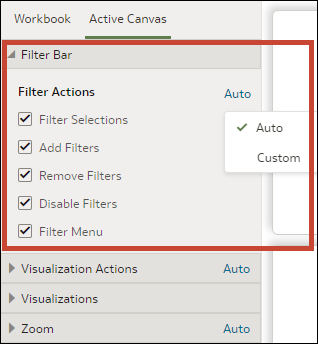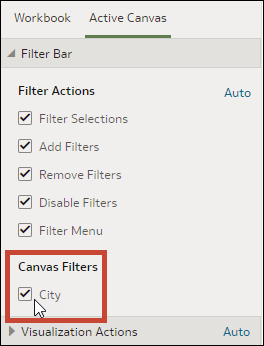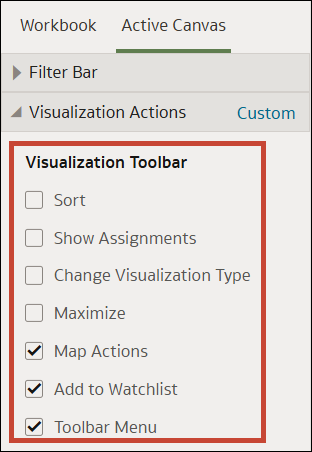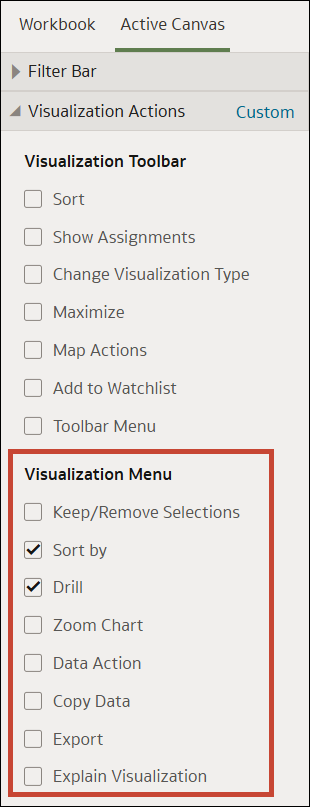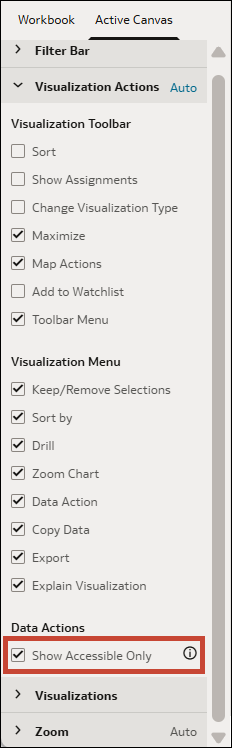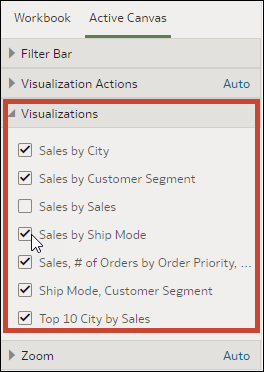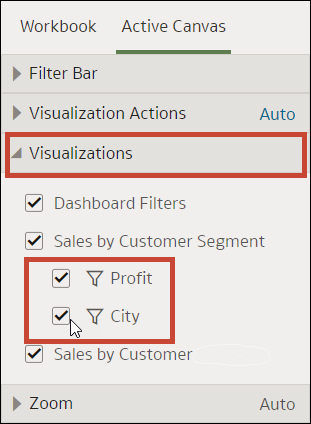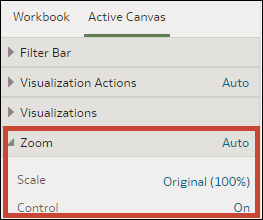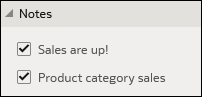Définir les propriétés du canevas dans le volet Présenter
Dans le flux de présentation, chaque canevas hérite des propriétés de classeur définies dans l'onglet Classeur du volet Présenter. Vous ne pouvez pas modifier les propriétés héritées du canevas.
Rubriques :
-
Spécifier les actions de filtre d'un canevas dans le volet Présenter
-
Afficher ou masquer les filtres du canevas dans le volet Présenter
-
Sélectionner les options de la barre d'outils de visualisation de canevas dans le volet Présenter
-
Spécifier les options du menu de visualisation de canevas dans le volet Présenter
-
Afficher ou masquer les visualisations du canevas dans le volet Présenter
-
Afficher ou masquer un filtre de visualisation dans le volet Présenter
-
Spécifier les options de contrôle de zoom d'un canevas dans le volet Présenter
-
Afficher ou masquer les notes du canevas dans le volet Présenter
Spécifier les actions de filtre d'un canevas dans le volet Présenter
Lors de la conception d'un flux de présentation, chaque canevas hérite des actions de filtre définies dans l'onglet Classeur. Vous pouvez utiliser l'onglet Canevas actif pour personnaliser les actions de la barre de filtres d'un canevas individuel, par exemple pour ajouter des filtres ou modifier les valeurs de filtre.
- Dans la page d'accueil, passez le pointeur de la souris sur un classeur, cliquez sur Actions, puis sélectionnez Ouvrir.
- Cliquez sur Présenter.
- Si le flux de présentation contient plusieurs canevas, allez au bas de la page Présenter et cliquez sur le canevas dont vous voulez mettre à jour les filtres.
- Dans la page Présenter, cliquez sur l'onglet Canevas actif.
- Faites défiler jusqu'à la section Barre de filtres et dans la zone Actions de filtre, désélectionnez les options de barre de filtres que vous souhaitez masquer, ou sélectionnez les options que vous souhaitez afficher.
- Facultatif : Cliquez sur Personnalisé, puis sur Automatique pour réinitialiser toutes les actions de visualisation avec les paramètres par défaut spécifiés dans l'onglet Classeur.
- Cliquez sur Enregistrer.
Afficher ou masquer les filtres du canevas dans le volet Présenter
Lors de la conception d'un flux de présentation, vous pouvez masquer ou afficher des filtres de canevas individuels.
- Dans la page d'accueil, passez le pointeur de la souris sur un classeur, cliquez sur Actions, puis sélectionnez Ouvrir.
- Cliquez sur Présenter.
- Si le flux de présentation contient plusieurs canevas, allez au bas de la page Présenter et cliquez sur le canevas dont vous voulez mettre à jour les filtres.
- Dans la page Présenter, cliquez sur l'onglet Canevas actif.
- Dans la zone Filtres de canevas, désélectionnez les filtres que vous souhaitez masquer dans le canevas, ou sélectionnez les filtres que vous souhaitez afficher.
- Cliquez sur Enregistrer.
Sélectionner les options de la barre d'outils de visualisation de canevas dans le volet Présenter
Lors de la conception d'un flux de présentation, chaque canevas hérite des options de la barre d'outils de visualisation définies dans l'onglet Classeur. Vous pouvez utiliser l'onglet Canevas actif pour remplacer les options de la barre d'outils de visualisation définies pour le classeur, par exemple, Mapper les actions, Ajouter à la liste de surveillance ou Menu de la barre d'outils.
- Dans la page d'accueil, passez le pointeur de la souris sur un classeur, cliquez sur Actions, puis sélectionnez Ouvrir.
- Cliquez sur Présenter.
- Si le flux de présentation contient plusieurs canevas, allez au bas de la page Présenter et cliquez sur le canevas à mettre à jour.
- Dans la page Présenter, cliquez sur l'onglet Canevas actif.
- Faites défiler jusqu'à la section Barre d'outils de visualisation, puis sélectionnez les options auxquelles les utilisateurs doivent accéder à partir de la barre d'outils de la visualisation, ou désélectionnez les options auxquelles les utilisateurs ne doivent pas accéder à partir de la barre d'outils de la visualisation.
- Cliquez sur Enregistrer.
Spécifier les options du menu de visualisation de canevas dans le volet Présenter
Lors de la conception d'un flux de présentation, chaque canevas hérite des options du menu de visualisation définies dans l'onglet Classeur. Vous pouvez utiliser l'onglet Canevas actif pour spécifier les options du menu de visualisation qui doivent s'afficher pour l'utilisateur, par exemple, Forer ou Exporter.
- Dans la page d'accueil, passez le pointeur de la souris sur un classeur, cliquez sur Actions, puis sélectionnez Ouvrir.
- Cliquez sur Présenter.
- Si le flux de présentation contient plusieurs canevas, allez au bas de la page Présenter et cliquez sur le canevas à mettre à jour.
- Dans la page Présenter, cliquez sur l'onglet Canevas actif.
- Faites défiler jusqu'à la section Barre d'outils de visualisation, puis sélectionnez les options auxquelles les utilisateurs doivent accéder à partir du menu de la visualisation, ou désélectionnez les options auxquelles les utilisateurs ne doivent pas accéder à partir du menu de la visualisation.
- Cliquez sur Enregistrer.
Masquer les actions de données inaccessibles dans un canevas pour les consommateurs dans le volet Présenter
Lors de la conception d'un flux de présentation, chaque canevas hérite de la propriété Actions de données définie dans l'onglet Classeur. Vous pouvez utiliser l'onglet Canevas actif pour remplacer la propriété Actions de données définie pour le classeur et afficher ou masquer les actions de données inaccessibles pour des canevas individuels.
Pour plus d'informations sur les actions de données inaccessibles, voir Masquer les actions de données inaccessibles dans un classeur pour les consommateurs dans le volet Présenter.
- Dans la page d'accueil, passez le pointeur de la souris sur un classeur, cliquez sur Actions, puis sélectionnez Ouvrir.
- Cliquez sur Présenter.
- Dans la page Présenter, cliquez sur l'onglet Canevas actif.
- Dans la section Actions de visualisation, allez à Actions de données.
- Sélectionnez Afficher le contenu accessible seulement pour afficher uniquement les actions de données accessibles aux consommateurs et masquer celles qui sont inaccessibles.
- Cliquez sur Enregistrer.
Afficher ou masquer les visualisations du canevas dans le volet Présenter
Lorsque vous travaillez en mode manuel, vous pouvez masquer ou afficher des visualisations individuelles sur un canevas.
Note :
Dans le mode manuel du volet Présenter, vous pouvez masquer des visualisations pour un point d'arrêt spécifique. Masquer des visualisations peut avoir une incidence sur la disposition du canevas pour ce point d'arrêt. Si votre canevas utilise des points d'arrêt, Oracle vous conseille de masquer les visualisations à partir du volet Visualiser. Voir Afficher les points d'arrêt de disposition de canevas dans le volet Présenter.- Dans la page d'accueil, passez le pointeur de la souris sur un classeur, cliquez sur Actions, puis sélectionnez Ouvrir.
- Cliquez sur Présenter.
- Si le flux de présentation contient plusieurs canevas, allez au bas de la page Présenter et cliquez sur le canevas dont vous voulez afficher ou masquer les visualisations.
- Dans la page Présenter, cliquez sur l'onglet Canevas actif.
- Faites défiler jusqu'à la section Visualisations et désélectionnez les visualisations que vous souhaitez masquer, ou sélectionnez les visualisations que vous souhaitez afficher dans le canevas.
- Cliquez sur Enregistrer.
Afficher ou masquer un filtre de visualisation dans le volet Présenter
Vous pouvez masquer ou afficher les filtres de visualisation individuels pour les visualisations d'un canevas selon la façon dont ils doivent être employés par les consommateurs.
- Dans la page d'accueil, passez le pointeur de la souris sur un classeur, cliquez sur Actions, puis sélectionnez Ouvrir.
- Cliquez sur Présenter.
- Si le flux de présentation contient plusieurs canevas, allez au bas de la page Présenter et cliquez sur le canevas dont vous voulez afficher ou masquer les visualisations.
- Dans la page Présenter, cliquez sur l'onglet Canevas actif.
- Accédez à la section Visualisations et, sous la visualisation concernée, désélectionnez les filtres que vous souhaitez masquer ou sélectionnez ceux que vous souhaitez afficher dans le canevas.
- Cliquez sur Enregistrer.
Spécifier les options de contrôle de zoom d'un canevas dans le volet Présenter
Lors de la conception d'un flux de présentation, chaque canevas hérite des options de contrôle de zoom définies dans l'onglet Classeur. Vous pouvez utiliser l'onglet Canevas actif pour personnaliser les options de contrôle de zoom d'un canevas individuel.
- Dans la page d'accueil, passez le pointeur de la souris sur un classeur, cliquez sur Actions, puis sélectionnez Ouvrir.
- Cliquez sur Présenter.
- Si le flux de présentation contient plusieurs canevas, allez au bas de la page Présenter et cliquez sur le canevas dont vous voulez mettre à jour le contrôle de zoom.
- Dans la page Présenter, cliquez sur l'onglet Canevas actif.
- Faites défiler la section Zoom, cliquez sur Échelle et sélectionnez la taille du zoom utilisée pour afficher le canevas lorsqu'un utilisateur l'ouvre.
- Dans la section Zoom, cliquez sur l'option Contrôle pour la régler à Désactivé afin de masquer le contrôle de zoom dans la barre d'en-tête du classeur pour le canevas, ou cliquez dessus pour la régler à Activé et afficher le contrôle de zoom dans la barre d'en-tête du classeur pour le canevas.
- Facultatif : Cliquez sur Personnalisé, puis sur Automatique pour réinitialiser les paramètres par défaut spécifiés dans l'onglet Classeur.
- Cliquez sur Enregistrer.
Afficher ou masquer les notes du canevas dans le volet Présenter
Lorsque vous concevez un flux de présentation, toutes les notes de canevas s'affichent par défaut. Vous pouvez utiliser l'onglet Canevas actif pour spécifier les notes de canevas à afficher ou masquer.
- Dans la page d'accueil, passez le pointeur de la souris sur un classeur, cliquez sur Actions, puis sélectionnez Ouvrir.
- Cliquez sur Présenter.
- Si le flux de présentation contient plusieurs canevas, allez au bas de la page Présenter et cliquez sur le canevas dont vous voulez afficher ou masquer les notes.
- Dans la page Présenter, cliquez sur l'onglet Canevas actif.
- Faites défiler jusqu'à la section Notes et désélectionnez les notes que vous souhaitez masquer, ou sélectionnez les notes que vous souhaitez afficher dans le canevas.
- Cliquez sur Enregistrer.